

Per creare una nuova barra degli strumenti è sufficiente cercare la voce di menu Visualizza>Barre degli strumenti>Personalizza, utilizzare il pulsante “Nuova…” nella scheda “Barre degli strumenti” della finestra “Personalizza” che appare a video, digitare il nome e selezionare il modello dove salvare barra (Normal o l’eventuale modello personalizzato che si sta utilizzando per salvare le voci di glossario).
Figura 5. Creare la barra degli strumenti
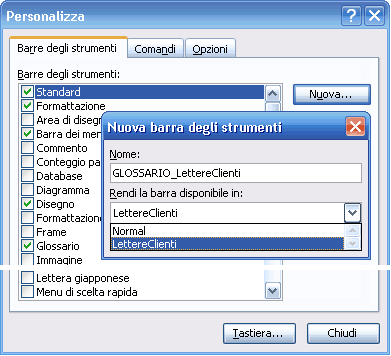
Successivamente, a video compare la nuova barra degli strumenti che può essere personalizzata trascinando su di essa le voci disponibili nella scheda “Comandi” della finestra “Personalizza”.
Per aggiungere le voci di glossario alla barra degli strumenti, selezionare la voce Glossario all’interno dell’elenco Categorie, quindi trascinare le voci del glossario disponibili all’interno dell’elenco Comandi, sulla barra degli strumenti personalizzata; dopo la creazione del pulsante è possibile personalizzarne ulteriormente il suo contenuto (modificare il nome, aggiungere una icona) attraverso il menu rapido che si attiva puntando il mouse sul pulsante creato.
Diversamente, per rimuovere alcuni pulsanti dalla barra degli strumenti, è sufficiente trascinarli nuovamente all’interno della finestra Personalizza.
Figura 6. Aggiungere i comandi alla barra
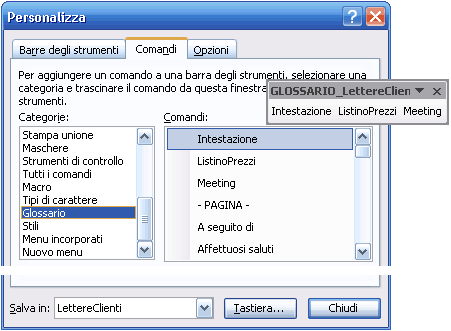
Per creare dei sottomenu si seleziona la voce “Nuovo menu”, sempre dall’elenco “Categorie” della scheda Comandi, quindi, si trascina il pulsante “Nuovo menu”, presente nell’elenco Comandi, sulla barra degli strumenti; successivamente, dopo aver assegnato un nome al sottomenu attraverso il menu rapido, è possibile aggiungere ad esso, per trascinamento, le voci di glossario desiderate.
Figura 7. Creare un sottomenu

Per apportare modifiche ad una barra personalizzata (ma anche ad altre barre degli strumenti di Word) occorre riaprire la finestra Personalizza e ripetere le procedure appena analizzate; diversamente, per rimuovere definitivamente la barra degli strumenti personalizzata si utilizza, dopo averla selezionarla, dalla scheda “Barre degli strumenti” della finestra “Personalizza”, il pulsante “Elimina”.









